Hướng dẫn sử dụng
Hướng dẫn cài đặt camera Imou A22EP
Viễn Thông Khôi Nguyễn hướng dẫn cài đặt camera Imou A22EP
Camera Imou vừa mới ra mắt vào đầu tháng 7/2019 đã nhận được ủng hộ của quý khách hàng cực lớn. Với độ ổn định cao và nhiều tính năng nổi bật hơn những dòng camera wifi trước đây. Giá cực kì rẻ cạnh tranh phù hợp với các hãng cùng phân khúc.
Tải phần mềm “ Imou “ về điện thoại qua App Store đối với IOS hoặc CH Play đối với android Tiếp theo Các bạn click vào biểu tượng App IMOU trên giao diện điện thoại.
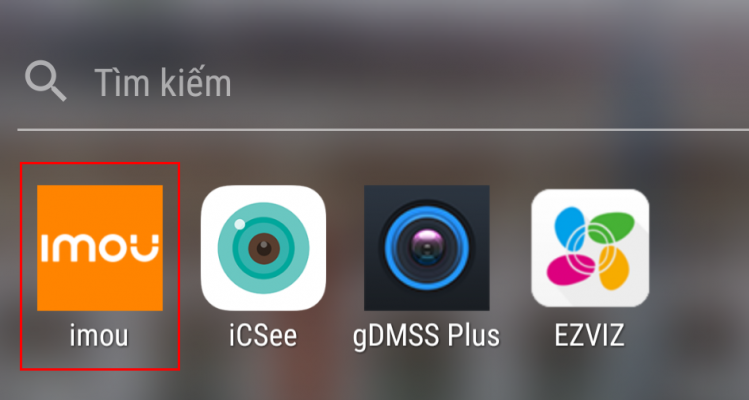
Hình ảnh phần mềm sau khi đã được down về
– Trên giao diện chính của phần mềm thực hiện tuần tự theo các bước : Vào phần mềm Imou trên điện thoại và đăng ký tài khoản thông qua phần mềm để quản lý và xem camera. Làm theo các bước đăng ký trên phần mềm. Lưu ý: chỉ đăng ký được bằng địa chỉ email
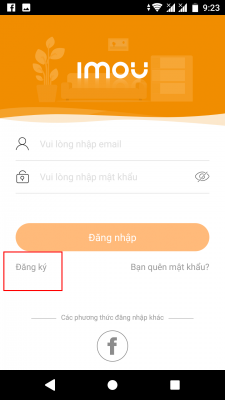
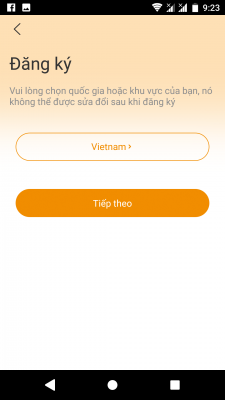
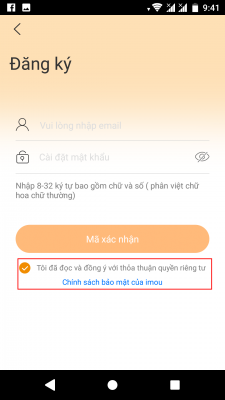
Sau đó truy cập vào mail vừa đăng ký để lấy mã xác nhận
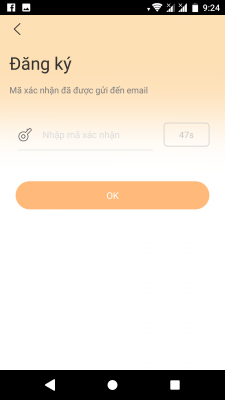
Thêm thiết bị camera vào. Quét mã code trên vỏ hộp hoặc nhập trực tiếp số seri vào phần mềm
– Bước 1: Ngay góc cao bên phải của phần mềm các bạn click vào nút “+” để quét mã QR code dưới mặt đáy của camera IPC- A22P-IMOU ở Bước này các bạn có 2 cách để thêm số Sê ri của camera.
– Thêm bằng cách lật mặt đáy của camera sau đó sử dụng camera của điện thoại để quét mã QR CODE
– Hoặc thêm số sê ri trực tiếp bằng tay bằng cách nhìn trên tem Mode của camera có chứa dãy số mã SN..
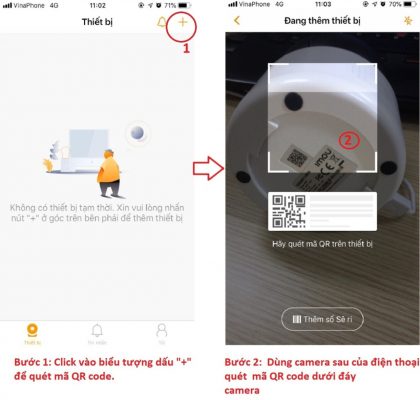
Bước 3: Kiểm tra lại thiết bị camera IPC-A22P-IMOU đã được cắm đầy đủ nguồn kết nối chưa. Hãy để ý đến trạng thái đèn của camera hiển thị màu xanh nhấp nháy theo chu kỳ 1 s.
Bước 4: Điền chính xác mật khẩu của thiết bị thu phát wifi để sẵn sàng cấu hình setup wifi cho thiết bị.
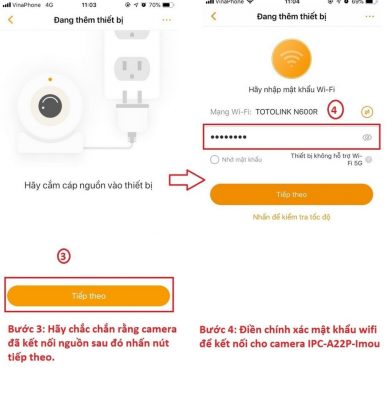
Bước 5: Các bạn chú ý đến trạng thái đèn hiển thị của camera đèn LED màu xanh nhấp nháy theo chu kỳ 1s và bấm nút tiếp theo.Nếu trường hợp đèn nháy đỏ các bạn vui lòng kiểm tra và chờ đến khi đèn LED hiển thị trạng thái màu xanh để tiếp tục thao tác. Bấm nút tiếp theo và chuyển sang
Bước 6 : Mình đặc biệt nhắc các bạn lưu ý trong bước này các bạn để điện thoại gần camera trong khoảng 30cm để tiếng cúc cu được phát ra tốt nhất giúp quá trình cài đặt wifi cho camera không bị gián đoạn.
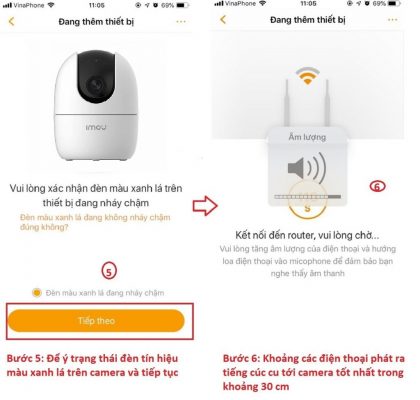
Bước 7: Để nâng cao tính năng bảo mật bạn bắt buộc phải đổi mật khẩu , lưu ý tránh để mật khẩu dạng đơn giản như admin / admin123 / abcd1234 phòng trường hợp kẻ gian lợi dụng kẽ hở kiểm soát hệ thống an ninh.
Bước 8: Bạn vui lòng chờ thiết bị kết nối với Thiết bị lưu trữ đám mây, quá trình này mất khoảng 15-20s bạn chỉ cần chờ và chuyển sang bước tiếp theo.
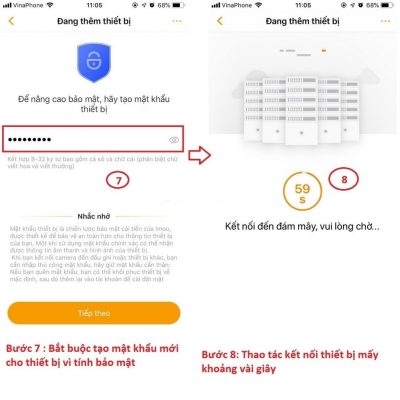
Bước 9: Hoàn tất quá trình cài đặt setup camera bằng những thao tác cuối cùng như đổi tên lại thiết bị, điều chỉnh lại mũi giờ và bấm nút hoàn thành để xem trực tiếp camera.
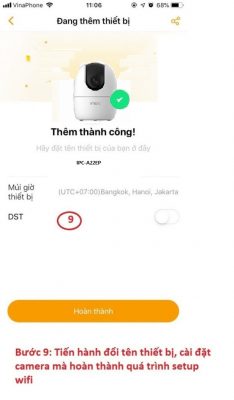
Một số Nút chức năng trên giao diện phần mềm giám sát IMOU có thể bạn chưa biết :
– Vị trí 1 : Nút xem lại Playback
– Vị trí 2 : Biểu tượng nút cài đặt các thuộc tính của camera
– Vị trí 3 : Khung màn hình trung tâm giám sát camera.
– Vị trí 4 : Biểu tượng của phần danh mục những thiết bị đã được thêm vào.
– Vị trí 5 : Phần danh mục chứa các tin nhắn dạng hình ảnh khi có chuyển động gửi về
– Vị trí 6 : Các cài đặt tùy chọn thiết lập trong phần tài khoản.
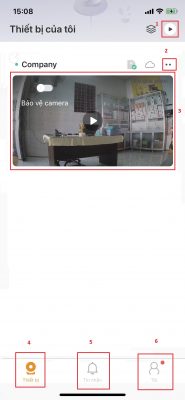
Hướng dẫn cài đặt Format thẻ nhớ:
– Trong phần giao diện chính của phần mềm các bạn để ý đền phần danh mục biểu tượng thẻ nhớ. Vì trường hợp này mình đã cắm thẻ nhớ vào camera nên đã xuất hiện biểu tượng thẻ nhớ nhé. Khi không có thẻ nhớ sẽ không có biểu tượng , đây cũng là một tính năng mình đánh giá phần mềm này rất thông minh.
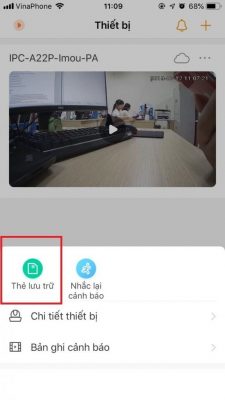
Ở Bước 2 tiếp theo này : Các bạn để ý trên thẻ nhớ đã file dữ liệu lưu trữ, các bạn kích đúp vào đó để format định dạng lại thẻ nhớ.
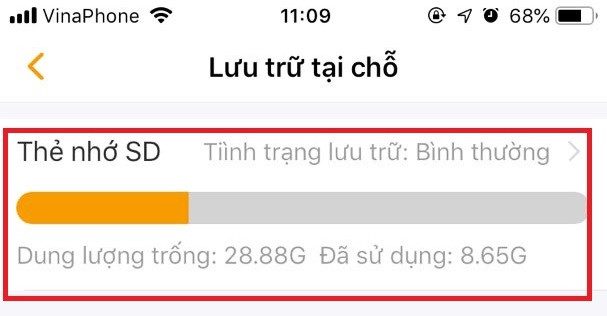
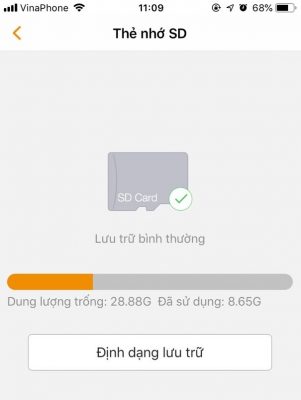
Thời gian định dạng thẻ nhớ ở Bước 3 này mất khoảng 1 phút trong quá trình Format các bạn lưu ý ko rút nguồn điện cấp cho camera để tránh tình trạng mất điện đột ngột dẫn đến lỗi thẻ nhớ. Hoàn thành quá trình Reset định dạng thẻ nhớ để bắt đầu ghi hình.